كيفية تعديل و إعادة تسمية التصنيفات Label في مدونات Blogger
كيفية إعادة تسمية أو إزالة التصنيفات من منشورات متعددة في وقت واحد في Blogspot؟ اتبع هذه الخطوات السهلة لتغيير التسميات وإضافة تسميات جديدة في مشاركاتك.
كيف يمكن إعادة تسمية التصنيفات من منشورات متعددة في وقت واحد على Blogger؟ قبل بضعة أيام ، أرسل لنا أحد متابعيدعلى القناة بريدًا يسألنا عن كيفية إعادة تسمية أو إزالة الملصقات على Blogger.
تقديم عام:
على الرغم من أننا قدمنا له الحل بالفعل ، فقد فكرنا في مشاركته مع القراء الآخرين أيضًا.تعد أداة تصنيف Blogger بديلاً جيدًا جدًا لملف Sitemap ، حيث يمكنك تصنيف وعرض جميع مشاركاتك باستخدام Label.
لعرض جميع التصنيفات ، تحتاج فقط إلى إضافة عنصر واجهة مستخدم Label في blogger. ولكن بشكل افتراضي ، يعرض Blogger عدد المنشورات باسم التصنيف.
انظر إلى لقطة الشاشة أدناه ، SIEBEL هو اسم تسمية ويحتوي على 20 مشاركة ، بنفس الطريقة لمنتدى المناقشة ، 17 مشاركة.
3.هل هذا ممكن؟
نعم إنه كذلك. في هذه المقالة ، سأوضح لك كيف يمكنك إعادة تسمية تصنيفات منشورات متعددة في وقت واحد على Blogger. ونوضح لك كيف يمكنك إزالة التسمية بالكامل من منشورات المدون الخاصة بك.
تعتبر التصنيفات مثل العلامات ، مما يساعدنا في تصنيف منشورات متعددة. يمكن أن يكون استخدام التصنيفات طريقة جيدة لإنشاء التنقل للمستخدمين.
ولكن ، ماذا لو استخدمت اسم تصنيف خاطئ أو تسمية إملائية خاطئة في عدد كبير جدًا من المشاركات. على سبيل المثال ، لديك مدونة حول التكنولوجيا ، وقد صنفت العديد من المنشورات على أنها Tech.
بعد مرور بعض الوقت ، قررت تغييرها إلى Technology ، وتمييز بعض المنشورات على أنها نصائح تقنية. اذا مالعمل؟بالتأكيد يمكنك القيام بذلك يدويًا لكل منشور ، ولكنه يستغرق وقتًا طويلاً.
وليس لدى Blogger خيار لإعادة تسمية التصنيفات.
4.إضافة تصنيف لمشاركات متعددة.
الآن من لوحة معلومات مدونتك ، انتقل إلى المنشورات »الكل. بعد ذلك ، حدد المشاركات التي تريد إضافة تصنيف إليها. بعد إجراء التحديد ، انقر فوق رمز الملصقات وحدد "تسمية جديدة ...
" لإنشاء تصنيف جديد أو حدد فقط من القائمة إذا كانت التسمية الخاصة بك موجودة بالفعل.
1.كيفية إعادة تسمية أو إزالة التصنيفات على Blogger
بلنسبة لمنشور واحد فقد لا يحتوي Blogger على ميزات تسمح للمستخدمين بإعادة تسمية العلامات أو الفئات بسهولة. ومع ذلك ، لدينا طريقة للقيام بذلك.
تحتاج إلى تحديد جميع المنشورات من خلال خانة الاختيار المخصصة بجوار عنوان مشاركاتك. بعد تحديد المنشورات بشكل صحيح ، اضغط على "زر إجراء التسمية" الموجود أعلى قائمة مشاركاتك مباشرةً.
عند الضغط عليه ، ستظهر نافذة منسدلة ، حدد "تسمية جديدة" وأدخل اسم تسمية جديدًا تريد منحه لمشاركاتك المحددة. بمجرد الانتهاء ، اضغط على زر موافق للانتهاء.
الخطوة الاولى: إعادة التسمية منشور واحد فقط.
1.تقوم بختيار المنشور الذي تريد يغير له القسم او التصنيف نقوم بالدخول له كما يظهر في الصورة .
› 5 نصائح لكتابة مقال حصري متوافق مع السيو seo
5. إعادة التسمية بعض المنشورات
لا توجد قائمة لإعادة تسمية التصنيفات في Blogspot ، ولكن يمكنك استخدام خدعة بسيطة بحيث تتغير التسمية إلى الاسم الجديد.
في هذه الخطوة ، تحتاج إلى إدخال التصنيف الجديد وإزالة التصنيف القديم من المشاركات التي أدرجتها أعلاه.
1. انقر فوق الزر "إدارة" وستظهر بعض العناصر الجديدة
2.اختر خانة الاختيار "تحديد كل المنشورات" في الزاوية اليسرى العلوية من صفحتك
3. ثم انقر فوق رمز "تطبيق التصنيفات على المشاركات المحددة" بجوار أيقونة سلة المهملات.
› طريقة انشاء صفحة من نحن“About Us” لمدونة بلوجر مع نموذج
4. أدخل اسم التصنيف الجديد في حقل "إضافة تسمية"
5. اختر مربع الاختيار الأول (إنشاء جديد) للسماح بإنشاء تصنيف جديد
6.قم بإلغاء تحديد خانة الاختيار الخاصة بالتسمية القديمة للسماح بحذفها
7. انقر فوق زر تطبيق للإنهاء
من لوحة معلومات مدونتك ، حدد المنشورات »الكل. بعد ذلك ، قم بتصفية القائمة لإظهار المشاركات التي تم وضع علامة عليها بالتصنيف لإزالتها عن طريق تحديدها من قائمة التصنيفات.
الآن وقد تمت تصفية القائمة ، حدد المشاركات التي تريد إزالة التسمية منها. بعد التحديد ، انقر فوق رمز الملصقات وحدد التسمية المراد إزالتها.
لاحظ أنه بمجرد عدم ارتباط التصنيف بأي منشور ، ستتم إزالته تلقائيًا من قائمة التصنيفات.
› شرح طريقة انشاء صفحة سياسة الخصوصية وطريقة اضافتها الى مدونة بلوجر
7.تحرير تسمية على مشاركات متعددة.
يعد تعديل الملصقات أمرًا صعبًا بعض الشيء ودائمًا ما أخطأ عند القيام بذلك. يتضمن هذا خطوات إضافة تسمية جديدة وإزالة التسمية.على غرار إزالة التصنيفات .
قم أولاً بتصفية القائمة لإظهار فقط المشاركات التي تم وضع علامة عليها بالتصنيف لتحريرها. بعد تصفية القائمة ، حدد جميع المشاركات.
انقر الآن على أيقونة التصنيفات لإنشاء تصنيف جديد ومنحه الاسم الجديد للتسمية التي تريد تعديلها (على سبيل المثال ، قم بتحديث "هذا" إلى "هؤلاء").
بمجرد تحديث جميع المشاركات بالتسمية الجديدة ، انقر مرة أخرى على أيقونة التصنيفات لإزالة اسم التصنيف القديم.
إذا كنت تريد فقط تغيير الكتابة بالأحرف الكبيرة لتصنيفك (على سبيل المثال من "هذا" إلى "هذا") ، يجب عليك استخدام كلمة مختلفة (مثل "هذا 2") لتصنيفك الجديد.
بعد تحديث المشاركات بالتصنيف الجديد ، أزل التصنيف القديم "هذا" ثم عدّل (مرة أخرى) التصنيف "هذا 2" إلى "هذا".هذه العملية مرهقة للغاية ونأمل أن يكون لدى Blogger طريقة أفضل لتحرير الملصقات في المستقبل.
على أي حال ، إذا كان هناك أي شيء فاتني أو أفسدت ، فلا تتردد في ترك تعليق.
بعد إضافة تصنيف جديد ، من المؤكد أنك تريد إزالة التصنيف القديم ، لذا حدد مرة أخرى جميع المنشورات من خلال خانة الاختيار الموجودة بجانب عنوان المنشور الخاص بك.
حدد مرة أخرى "زر إجراء التسمية" ومن قائمة جميع الملصقات الخاصة بك ، قم بالتمرير لأسفل إلى الزر الذي تريد إزالته وحدده و Bam.
خلاصة عامة :
هذا كل شيء ، ما عليك سوى تحديث مدونتك أو موقع الويب الخاص بك ويجب ألا يظهر عدد المنشورات بعد الآن. إذا كنت تريد العودة ، فافتح النافذة المنبثقة "تكوين التسمية" وحدد خانة الاختيار "إظهار عدد المشاركات لكل تصنيف".
إذا كان لديك أي شك أو سؤال ، يرجى مراسلتنا. لمزيد من التحديثات حول الأنشطة الأخيرة ، تابع "BlogTlog" على Facebook / Twitter / LinkedIn أو انضم إلى موقعنا على الويب كمتابع.
لمعرفة المزيد ، شاهد فيديو YouTube الخاص بنا حول كيفية إزالة عدد منشورات المدونة من التصنيفات في Blogger:

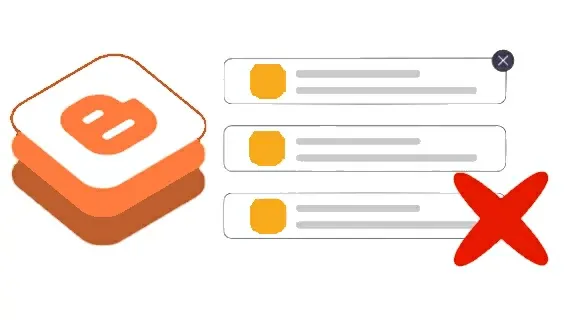

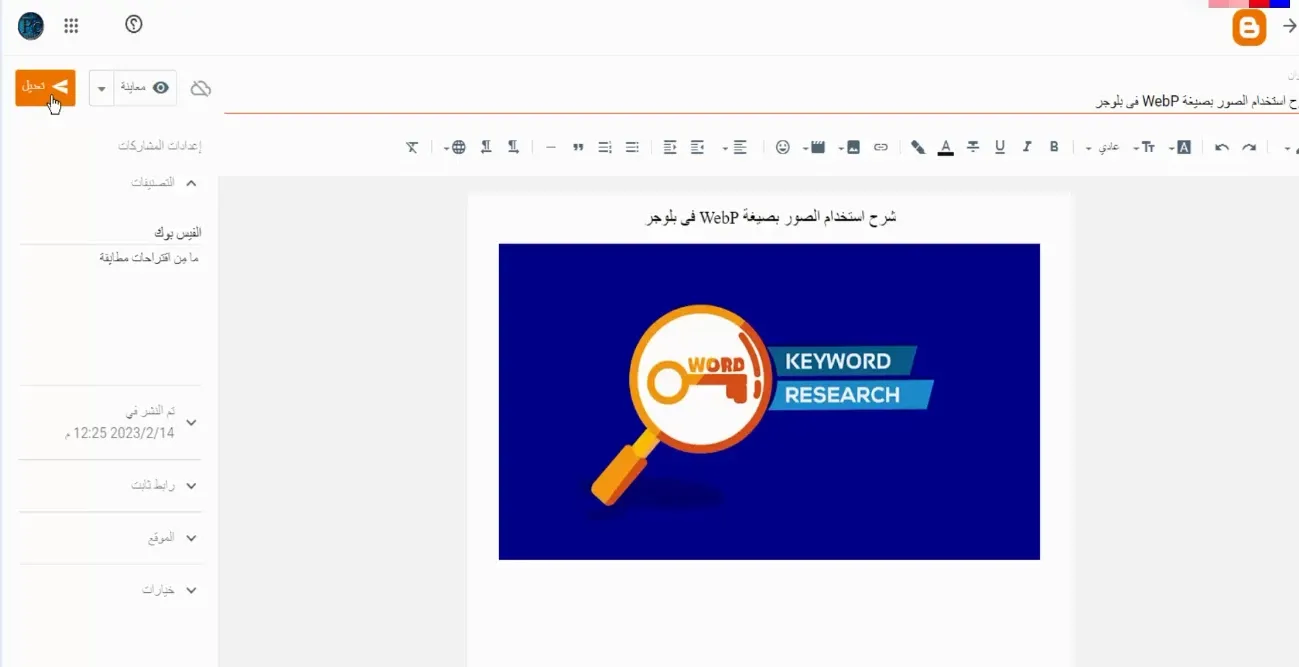




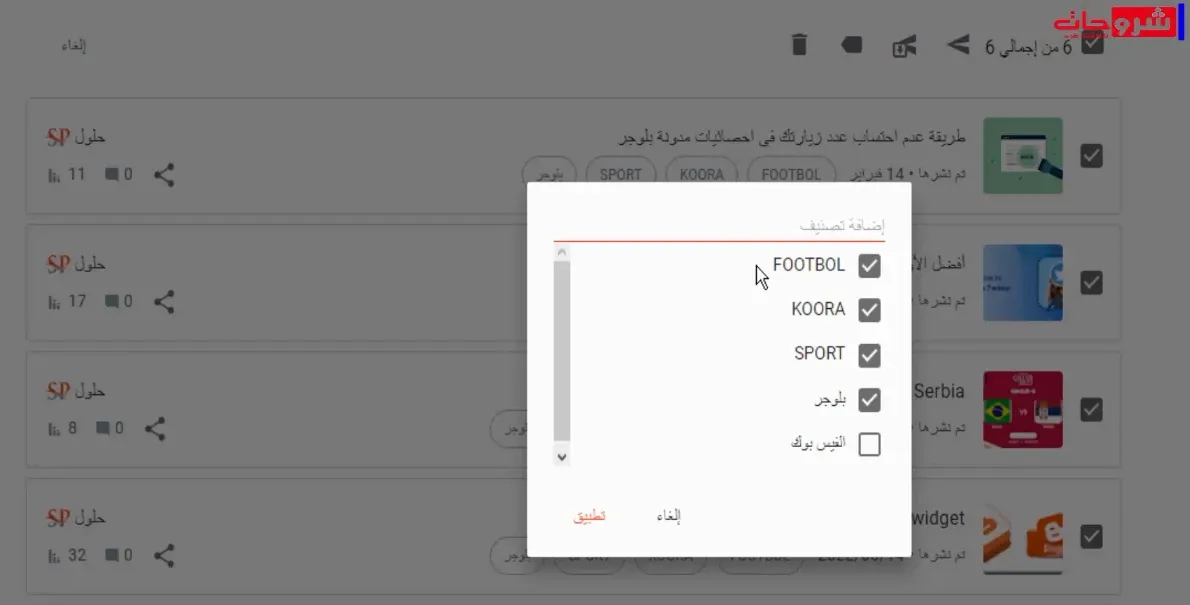


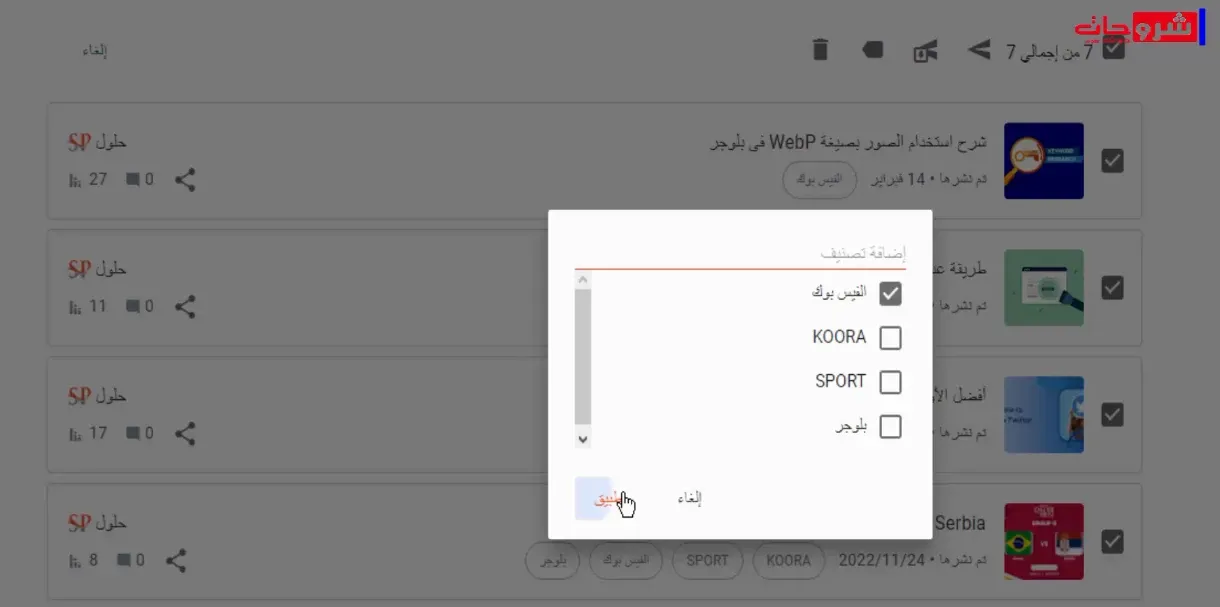
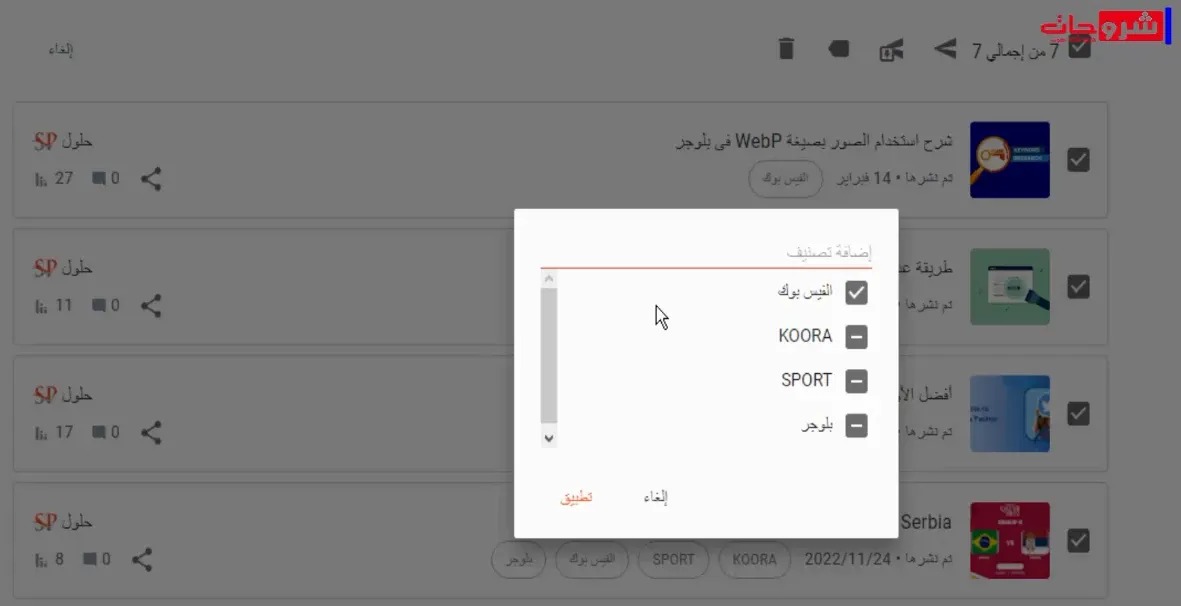
إرسال تعليق